Como apagar comandos de voz armazenados no Google Assistente
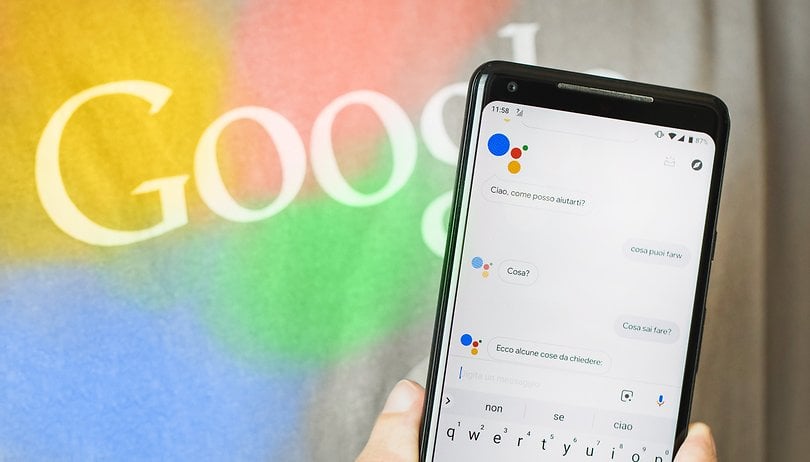

O Google Assistente é o assistente virtual mais completo e mais usado no mundo. Funcionando em português desde 2017, o recurso do Android pode fazer consultar rápidas, ativar ou desativar funções do sistema e até mesmo automatizar sua casa. Neste artigo, contudo, ensino a deletar os comandos de voz que você já usou com o aplicativo.
O Google Assistente, assim como outros serviços do Google que funcionam de forma customizada, ou seja, com base na demanda do usuário, guarda informações que foram fornecidas com o tempo. No caso do Assistente, os comando de voz são guardados no histórico em formato de áudio que, apesar de não consumir espaço no dispositivo, podem incomodar aqueles mais preocupados com privacidade.
Você pode deletar os comandos armazenados pelo Big G de duas formas, mas é melhor que você faça usando o navegador no desktop para visualizar mais opções. Porém, se preferir, você pode fazer isso pelo celular também, sem problemas. Vamos lá:
- Acesse a página de Controle de Atividades da sua Conta do Google;
- Desça a página até encontrar o menu 'Atividade de voz e áudio';
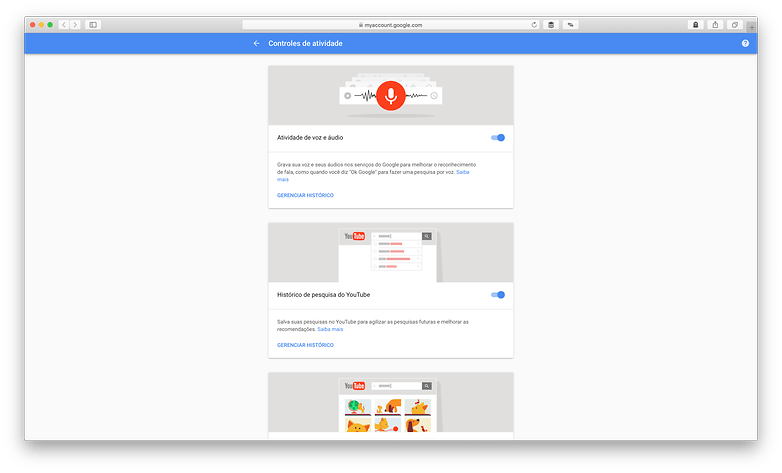
- Agora, você verá os comandos que falou para o Google Assistente divididos por data;
- Se você estiver usando o desktop, poderá ouvir novamente os comandos e ter mais detalhes;
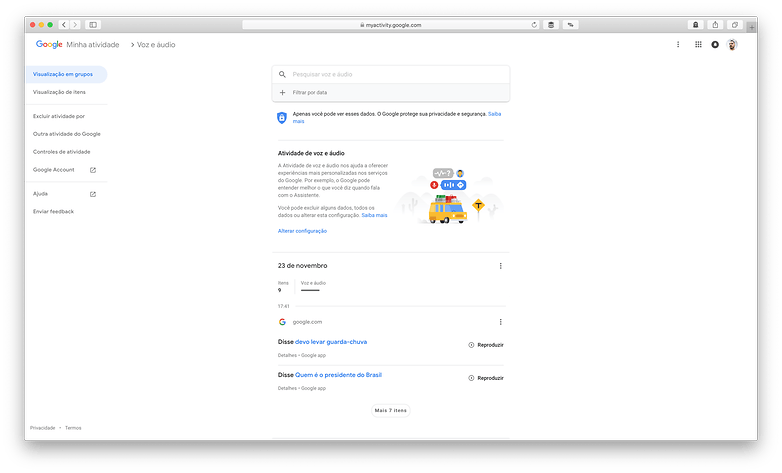
- Clique no menu com os três pontos empilhados;
- Selecione 'Excluir' e confirme.
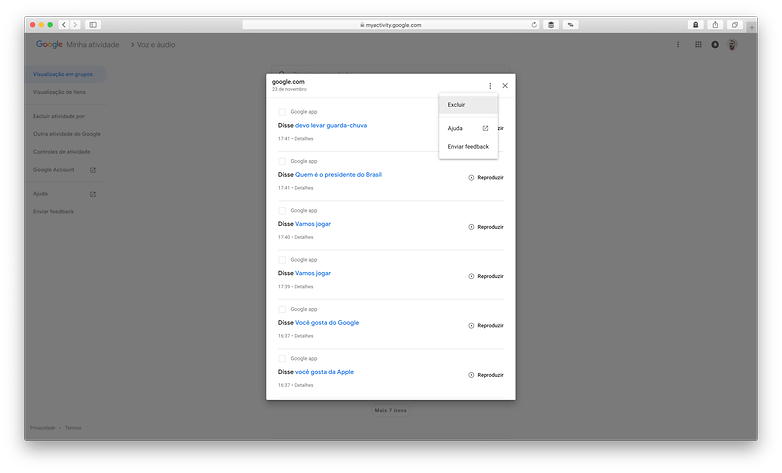
Como disse no início do artigo, você também pode fazer todos esses procedimentos pelo celular, embora não seja totalmente possível ter acesso aos mesmos detalhes que temos pelo computador. Para facilitar, acesse as configurações do Chrome e marque a opção "versão para desktop".
- Google Assistente ganha função de ouvir notícias no Brasil
- "Ok, Google" não funciona? Saiba como resolver esse problema
Abra o Google Assistente e acesse as configurações do aplicativo, nos pontos empilhados no canto superior direito, pelo ícone que lembra uma bússola. Na página que irá abrir, selecione o menu no canto superior direito e clique em 'Minha Atividade'. Os passos para excluir os comandos nessa tela são os mesmos que seguimos na versão desktop.
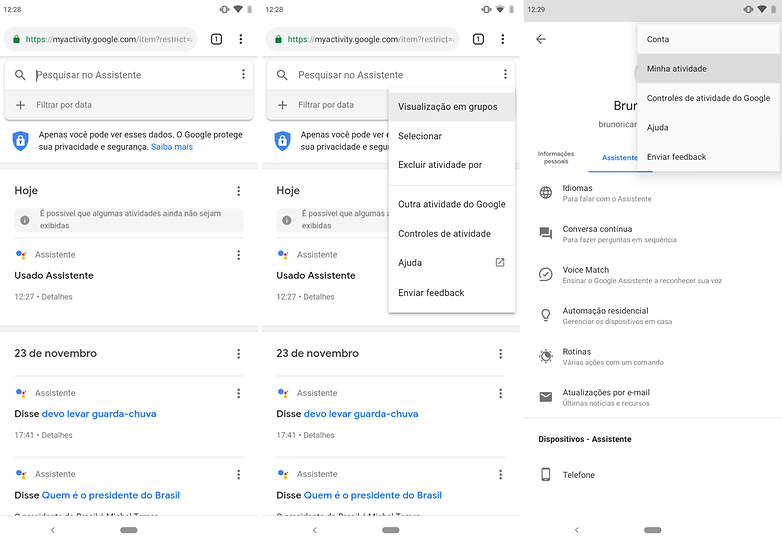
Se você está preocupado com sua privacidade junto aos serviços do Google e quer ir além, bloqueando publicidade personalizada e rastreada, sugiro que você acesse o artigo abaixo para fazer outros tipos de bloqueios e acessar mais comandos de restrições:
Você usa o Assistente?











Muito bom esse passo a passo sobre apagar comandos de voz no Google assistent.